- Cuando recibes un correo electrónico nuevo, el ícono Email o ícono Gmail aparecerá en la barra de notificaciones.
Importante: Para enviar y recibir un correo electrónico, debes haber configurado una cuenta de correo electrónico..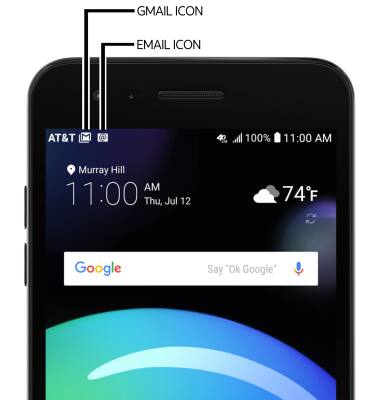
- OBTENER ACCESO Y CONSULTAR CORREOS ELECTRÓNICOS RECIBIDOS: en la pantalla principal, selecciona la aplicación Email.

- Si tienes varias cuentas de email en el dispositivo, selecciona el ícono Menu, luego selecciona la bandeja de entrada de email que desees.
Importante: Para ver todos los correos electrónicos en una sola bandeja de entrada, selecciona Inbox en COMBINED VIEW.
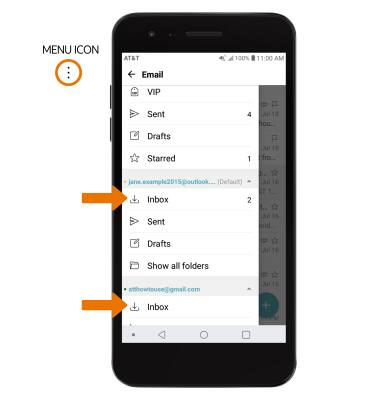
- REDACTAR UN CORREO ELECTRÓNICO: en la bandeja de entrada, selecciona el ícono Add.
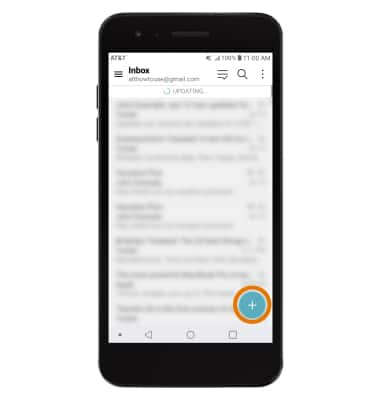
- Ingresa la dirección de correo electrónico del destinatario o selecciona el ícono Contacts para añadir desde los contactos, luego ingresa el asunto y mensaje que desees.
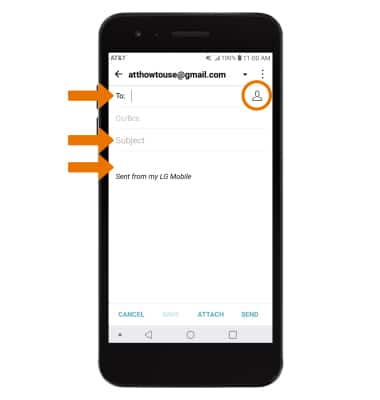
- AÑADE UN ADJUNTO: selecciona ATTACH, luego sigue las indicaciones en la pantalla. Al finalizar, selecciona SEND.
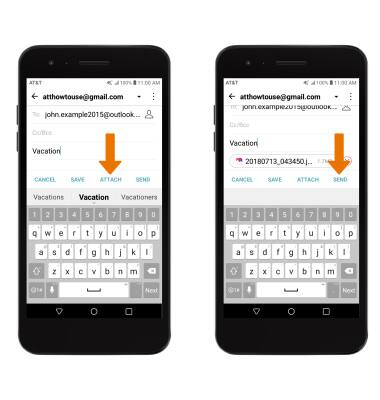
- ACTUALIZAR LA BANDEJA DE ENTRADA: deslízate hacia abajo desde el centro de la pantalla.
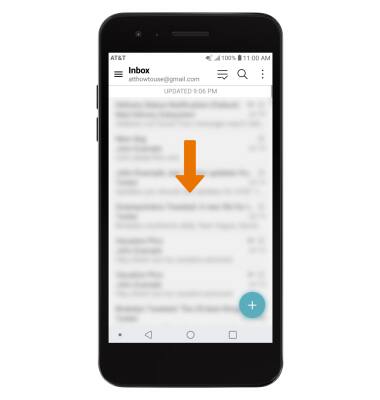
- VER UN CORREO ELECTRÓNICO: en la bandeja de entrada, selecciona el correo electrónico que desees.
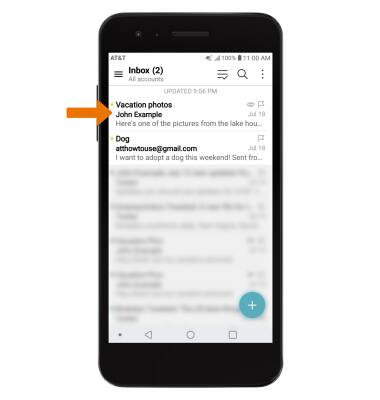
- RESPONDER, RESPONDER A TODOS O REENVIAR UN CORREO ELECTRÓNICO: selecciona la opción que desees.
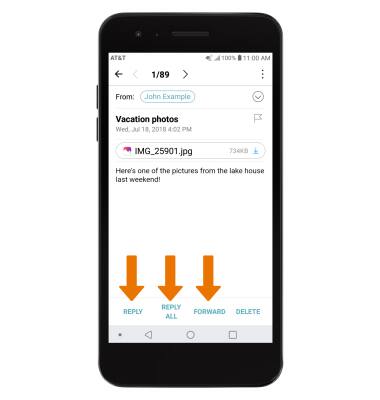
- MIRA UN ADJUNTO: selecciona el adjunto. Para guardar un archivo adjunto, selecciona el ícono Download.
Importante: Para ver el archivo adjunto guardado, en la pantalla principal, deslízate hacia la izquierda y selecciona Other Apps > Downloads.
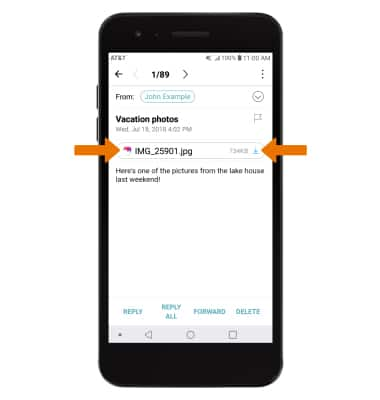
- ELIMINAR UN CORREO ELECTRÓNICO: deslízate a la izquierda en el correo electrónico que desees. Aparecerá Deleted.
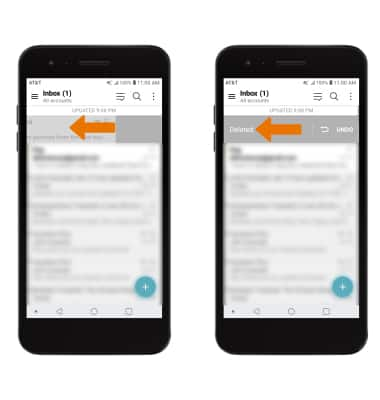
- ELIMINAR VARIOS CORREOS ELECTRÓNICOS: mantén oprimido el correo electrónico deseado hasta que aparezca la casilla. Selecciona los correos electrónicos que desees o la casilla Select all, luego selecciona DELETE.
Importante: Se te indicará que selecciones DELETE de nuevo para confirmar.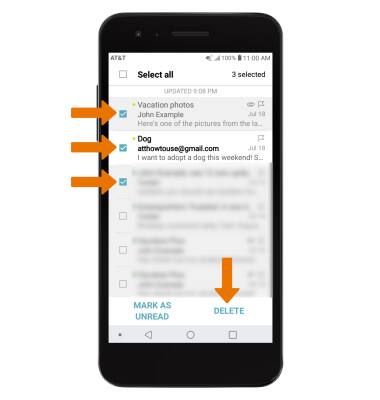
Enviar y recibir correo electrónico
LG Phoenix 4 (LM-X210)
Enviar y recibir correo electrónico
Agrega y descarga archivos adjuntos del correo electrónico, responde un correo electrónico y más.
INSTRUCTIONS & INFO
